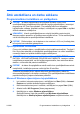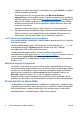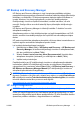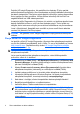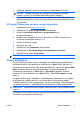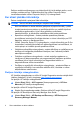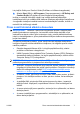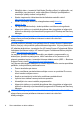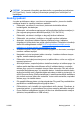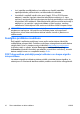Quick Setup and Getting Started Guide
PIEZĪME Lai saņemtu informāciju par tirdzniecību un garantijas jauninājumiem
(HP Care Pack), zvaniet vietējam pilnvarotajam pakalpojumu sniedzējam vai
izplatītājam.
Noderīgi padomi
Ja rodas problēmas ar datoru, monitoru vai programmatūru, pirms citu darbību
veikšanas skatiet šo vispārīgo ieteikumu sarakstu:
●
Pārbaudiet, vai dators un monitors ir pievienots elektriskās strāvas
kontaktligzdai, kas darbojas.
●
Pārbaudiet, vai barošanas sprieguma izvēles pārslēgs (dažiem modeļiem) ir
jūsu reģiona spriegumam atbilstošā pozīcijā (115 V vai 230 V).
●
Pārbaudiet, vai dators ir ieslēgts un deg zaļš strāvas indikators.
●
Pārbaudiet, vai monitors ir ieslēgts un deg zaļš monitora indikators.
●
Apskatiet, vai strāvas indikators datora priekšpusē mirgo. Indikatoru
mirgošana ir kļūdas kods, kas palīdz noteikt problēmu. Detalizētu informāciju
skatiet šīs rokasgrāmatas nodaļā
POST diagnostikas priekšējā paneļa
indikatoru un skaņas signālu interpretēšana 10. lpp.
●
Ja attēls monitorā ir blāvs, palieliniet attēla spilgtumu un kontrastu, izmantojot
monitora vadības iespējas.
●
Nospiediet un turiet nospiestu jebkuru taustiņu. Ja atskan sistēmas skaņas
signāls, tastatūra darbojas pareizi.
●
Pārbaudiet visus kabeļu savienojumus, lai pārliecinātos, vai tie nav vaļīgi vai
nepareizi pievienoti.
●
Aktivizējiet datoru, nospiežot jebkuru tastatūras taustiņu vai strāvas pogu. Ja
sistēma paliek darbības aizturēšanas režīmā, izslēdziet datoru, nospiežot
strāvas pogu un turot to nospiestu vismaz četras sekundes. Pēc tam vēlreiz
nospiediet ieslēgšanas pogu, lai restartētu datoru. Ja sistēma nebeidz darbu,
atvienojiet strāvas vadu, uzgaidiet dažas sekundes un atkal to pievienojiet. Ja
utilītā Computer Setup (Datora iestatīšana) ir iestatīta automātiskā startēšana
pē
c strāvas zuduma, dators tiks restartēts. Ja tas netiek restartēts, nospiediet
strāvas pogu, lai startētu datoru.
●
Pēc paplašināšanas plates vai citas standartam Plug and Play neatbilstošas
papildierīces uzstādīšanas pārkonfigurējiet datoru.
●
Pārliecinieties, vai ir instalēti visi nepieciešamie ierīču draiveri. Piemēram, ja
izmantojat printeri, ir nepieciešams šim printera modelim atbilstošs draiveris.
●
Pirms sistēmas ieslēgšanas izņemiet no tās visus sāknēšanas datu nesējus
(disketes, kompaktdiskus un USB ierīces).
LVWW
Noderīgi padomi
9